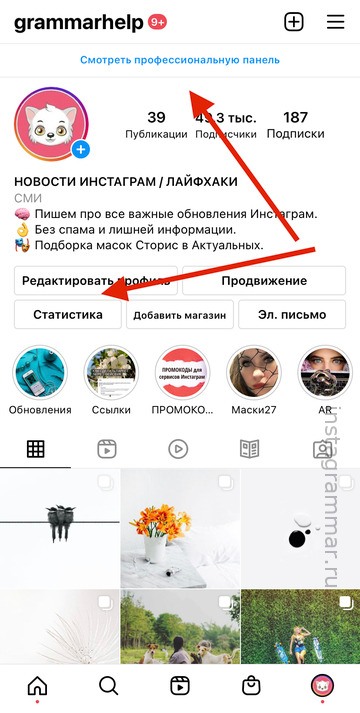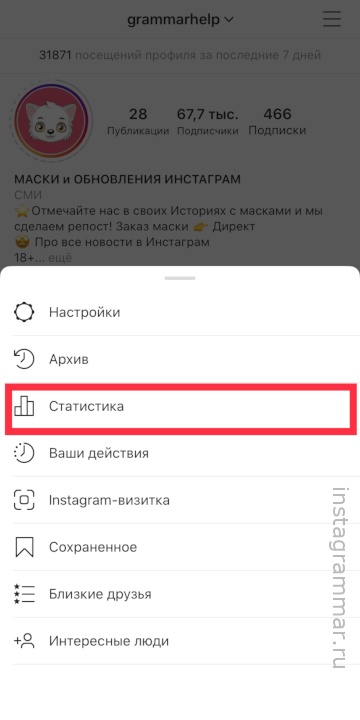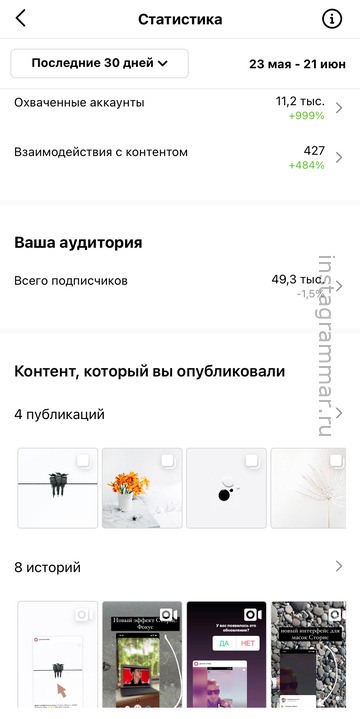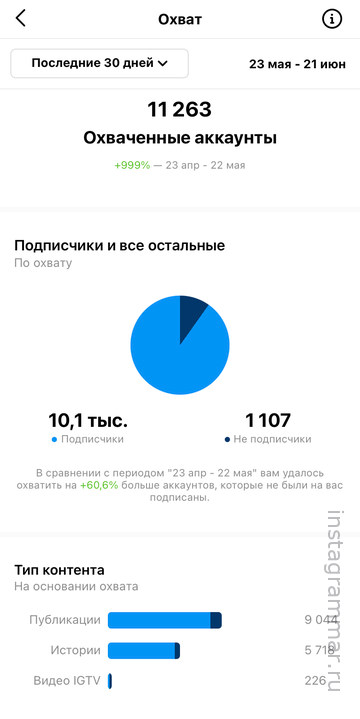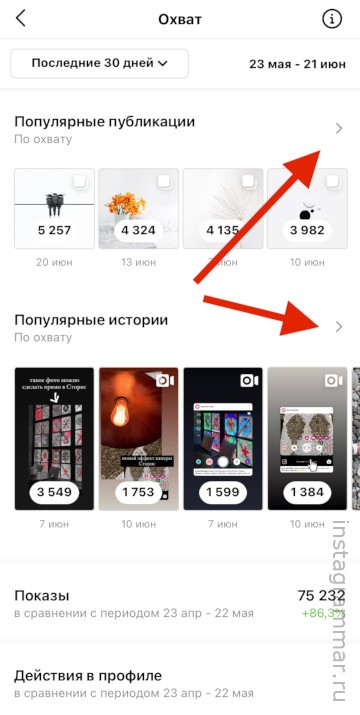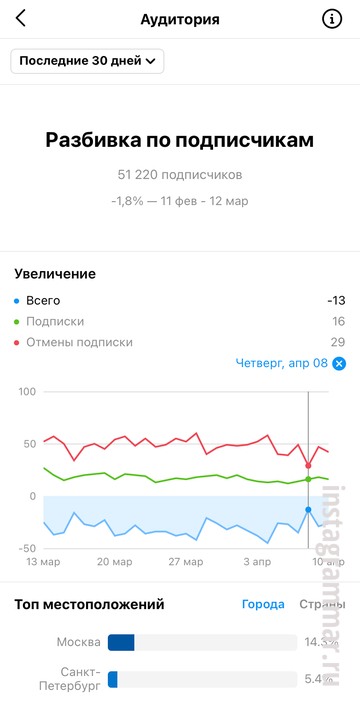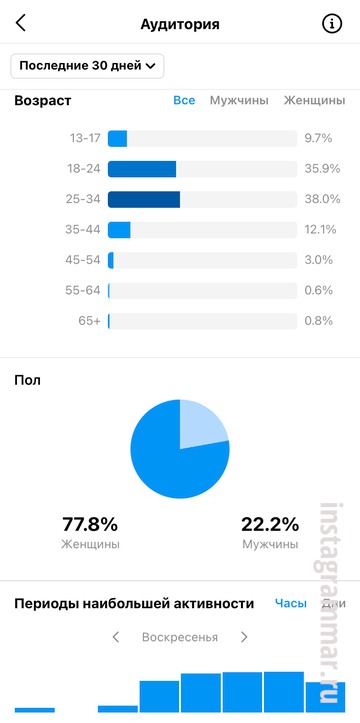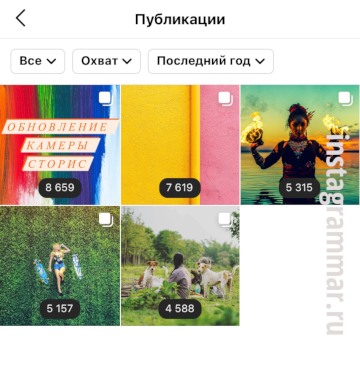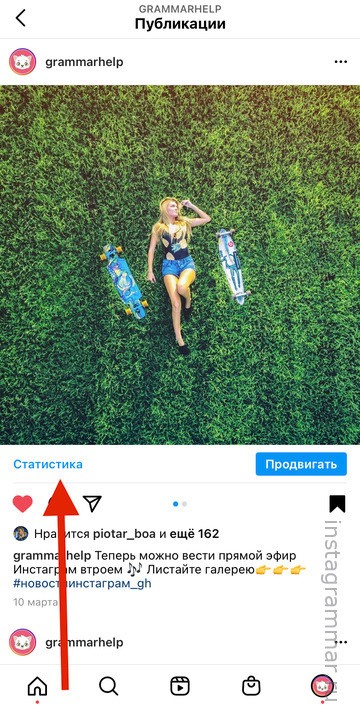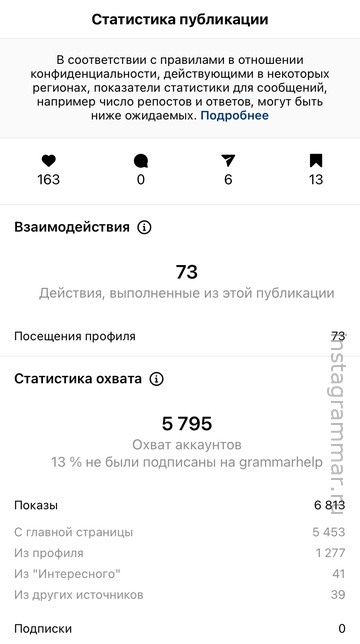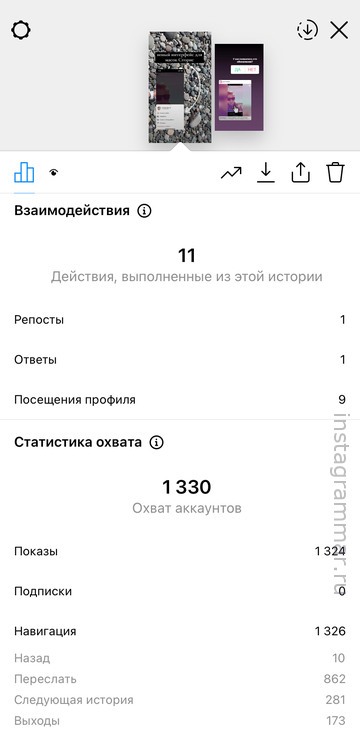- Как посмотреть статистику Инстаграм 2021
- Как сделать статистику в Инстаграм аккаунте
- Как посмотреть статистику Инстаграм аккаунта
- Что значат показатели статистики и как ими пользоваться для раскрутки в Инстаграм?
- Как посмотреть статистику публикаций в Инстаграм
- Статистика Историй в Инстаграм
- Как использовать статистику Инстаграм аккаунта?
- Как смотреть статистику Инстаграм и как разобраться в данных
- Чем может быть полезна статистика Instagram?
- Как посмотреть статистику в Instagram?
- Смотреть метрики на айфоне
- Смотреть метрики на андроиде
- Какие данные показывает статистика Instagram
- Статистика фото и видео
- Статистика просмотров сторис
- Данные о прямых эфирах и IGTV
- Информация о подписчиках
- Как понять статистику?
- Что влияет на статистику Instagram?
- Качественный контент
- Работа с аудиторией
- Анализ работы
Как посмотреть статистику Инстаграм 2021

Статистику Инстаграм аккаунтов раньше можно было посмотреть только с помощью сторонних сервисов и программ, но сейчас её можно сделать и в своём собственном аккаунте и даже с компьютера на Фейсбук в Creator Studio. Где эта статистика и как ее сделать на Андроиде и Айфоне?
Статистику в Инстаграм по аккаунту в целом, отдельным публикациям и по Историям можно посмотреть бесплатно, но сначала нужно сделать бизнес-аккаунт или аккаунт автора.
Как сделать статистику в Инстаграм аккаунте
Статистика фото и всего аккаунта у вас появится после перехода на бизнес-профиль или аккаунт автора. Сделать это можно бесплатно. Раньше обязательно нужно было привязать страницу Фейсбук. Но сейчас этого можно и не делать.
Но чтобы запускать рекламу прямо в приложении, Фейсбук все же придется привязать. Для того нужно помнить свои e-mail и пароль от аккаунта на Фейсбук, а также создать публичную страницу для бизнес-аккаунта.
Как посмотреть статистику Инстаграм аккаунта
После перевода в бизнес-аккаунт или аккаунт автора у вас появится надпись наверху «Смотреть профессиональную панель» (обновление 2021) и кнопка «Статистика».
Если сразу кнопку — то сразу перейдете в Статистику своего профиля Инстаграм.
Если нажмете «Смотреть профессиональную панель» — то вы сможете увидеть все инструменты для работы с бизнес-аккаунтом/аккаунтом автора. В том числе будет строка «вся статистика».
Третий способ посмотреть статистику Инстаграм — в своем аккаунте нажмите три полоски справа наверху и выберите пункт «Статистика»
Статистику аккаунта Инстаграм можно посмотреть только с текущего момента . Всё, что было до этого, никто не узнает никогда =) Поэтому какие-то внятные цифры статистики по всему аккаунту вы увидите в течение недели, а статистика фото и видео будет только у новых постов.
Что значат показатели статистики и как ими пользоваться для раскрутки в Инстаграм?
Статистика нужна не только чтобы следить за продвижением аккаунта, но и для потенциальных рекламодателей, которые просят Охват и Вовлечённость аккаунта перед покупкой рекламы. Что значит статистика в Инстаграм?
На главном экране вы можете сверху выбрать период — статистика за последние 7 дней или 30 дней.
Охваченные аккаунты — означает, сколько всего человек увидело ваши посты, Сторис и IGTV) за неделю, плюс сравнение с прошлой неделей. Отличается от Показов тем, что здесь каждый человек (аккаунт) учитывается только один раз, даже если он смотрел ваши записи несколько раз. Поэтому Охват всегда будет меньше Показов.
Нажмите на Охваченные аккаунты и откроется более подробная статистика.
Подписчики и все остальные (по охвату) — сколько из охваченной аудитории было подписано на вас, а сколько — нет.
Тип контента — какой контент получил наибольший охват (также с разбивкой по подписчикам и тем, кто не подписан)
Здесь также вы сможете увидеть, какие публикации были популярнее всего по охвату. А если справа нажмете треугольную скобку > , то можно отфильтровать и по другим показателям статистика в Инстаграм (комментарии, лайки, подписки и тд).
Показы — это общее количество просмотров контента. Один человек мог посмотреть несколько раз, разный контент. Поэтому показы всегда больше охватов.
Действия в профиле — это посещения вашего аккаунта Инстаграм плюс нажатия на кнопки в шапке аккаунта (эл. почта, магазин, телефон и тд).
ВАША АУДИТОРИЯ
Вернитесь на первый экран Статистики Инстаграм. В разделе «Ваша аудитория» нажмите треугольную скобку справа >. Откроется статистика по подпискам и отпискам в Инстаграм.
Увеличение — на этом графике вы увидите количество подписавшихся, отписавшихся и всего (подписки минус отписки).
Ниже — статистика по местоположению, возрасту и полу.
Периоды наибольшей активности — время (дни и часы), когда подписчики чаще всего были в Инстаграм.
КОНТЕНТ, КОТОРЫЙ ВЫ ОПУБЛИКОВАЛИ
Вернитесь на первый экран Статистики Инстаграм. В разделе «Контент, который вы опубликовали» вы увидите количество постов/Сторис/IGTV/Промоакциям за последние 7 или 30 дней (в зависимости от фильтра слева наверху). По каждому типу контента можно фильтровать по всем показателям вовлеченности (показам/охвату/понравилось (лайки)/комментарии/сохранения).
Это поможет лучше понять результаты от рекламы у блогеров или гивов. Но доступно это только для профилей с больше 10 000 подписчиками. Можно накрутить их и так перейти на аккаунт автора, особенно если вам не хватает 1000 подписчиков и не терпится прямо сейчас получить новую статистику. Это не сильно ударит по вовлечённости аккаунта. Но в идеале конечно нужно расти органически, с помощью рекламы у блогеров и таргета.
Как посмотреть статистику публикаций в Инстаграм
Чтобы узнать статистику просмотров (и не только) каждой публикации — фото или видео в Инстаграм, нужно открыть нужный пост и нажать «Статистика».
Верхняя строчка статистики — количество лайков, комментариев (👉 Комментарии в Инстаграм: как разговорить подписчиков), пересылок в Директ и сохранений.
Сохранения — сколько раз нажали кнопку «сохранить».
Посещения профиля — сколько раз перешли в аккаунт с этого фото.
Охват — сколько человек просмотрели фото. В среднем должно быть 30-60% от подписчиков. Меньше — много ботов, которые посты не смотрят. Больше — если вы запускали рекламу, попали в «рекомендованное», пост оказался очень популярным, им делились и т.д. Чем крупнее ваш аккаунт, тем меньше будет охват в % от подписчиков. Старые подписчики забрасывают аккаунты или теряют интерес. Это нормально. Самый высокий охват (в % от подписчиков) — у аккаунтов до 1000 подписчиков. Чтобы увеличить охват, обязательно регулярно делайте посты, с контент-планом. Еще по статистике охвата в Инстаграм можно понять, в удачное время вы опубликовали пост или нет.
Если по этой статистике в Инстаграм провести пальцем вверх, то можно узнать ещё больше интересного о статистике поста.
Посещения профиля — сколько перешли к вам в аккаунт, увидев этот пост
Охват — сколько человек увидели ваш пост.
Показы — сколько всего раз посмотрели ваш пост. Один человек может несколько раз просмотреть, поэтому показы всегда больше, чем охват.
С главной страницы — сколько человек увидело пост в ленте
Из «Интересного» — просмотры из вкладки рекоменндованного, с лупой. Чем больше, тем больше вероятности, что пост стал «вирусным» (его пересылают друзьям, он появился в рекомендованном). Также большой процент бывает, если вы продвигали пост.
Из профиля — сколько человек увидели пост, зайдя в ваш аккаунт
От хэштегов — сколько пришли по хэштегам
Из «другого» — все остальные источники
Статистика Историй в Инстаграм
В личном аккаунте можно посмотреть только общее количество и аккаунты тех, кто видел ваши Истории. Для этого свайпните снизу вверх любую Историю в Инстаграм.
После перехода на бизнес или аккаунт автора у вас будет подробная статистика по каждой Истории в Инстаграм. Что означает каждый показатель статистики?
ВЗАИМОДЕЙСТВИЯ
Общее статистика по количеству реакций на ваши Сторис:
Ответы — сколько человек вам ответило в Директ на эту Сторис
Клики по ссылке — сколько раз после этой Истории перешли к вам в аккаунт и кликнули по ссылке в описании.
Посещения профиля — сколько раз после этой Истории перешли к вам в аккаунт.
СТАТИСТИКА ОХВАТА
Здесь вы увидите статистику, сколько людей видят ваши Истории и как они их находят:
Аккаунты, охваченные этой Историей (Охват) — общее количество людей, увидевших эту Историю
Показы — сколько раз посмотрели эту Историю (больше охвата первые 24 часа, т.к. один человек может посмотреть ее несколько раз, но дальше учитывается только охват, отдельные показы не учитываются).
Подписки — сколько после этой Сторис было подписок.
Навигация = назад + прокрутка вперед + переходы к следующей Истории + выходы
Назад — количество касаний назад на предыдущую вашу Историю
Переслать — количество касаний вперед для просмотра следующей вашей Истории
Следующая История — количество прокруток к Историям следующего аккаунта. Тут можно понять, насколько интересна или нет была История, захотел ли человек смотреть дальше ваш контент или перешел на следующий аккаунт.
Выходы — количество выхода из режима просмотра Историй. Опять же можно посмотреть статистику, насколько История смогла удержать внимание подписчиков.
Как использовать статистику Инстаграм аккаунта?
Не делайте выводов после первой недели, как подключите бесплатную статистику в Инстаграм. Проверяйте, как она будет меняться в течение хотя бы месяца. Сравните будни, выходные и праздники, хорошая/плохая погода на улице.
Не спешите «бросать всё нафиг», если в конце весны и летом у вас упал охват. Раньше такой статистики ни у кого не было и люди, не знающие общих тенденций в соцсетях и Интернете, пугаются перепадов статистики в аккаунте Инстаграм. Осенью и после новогодних праздников всегда рост, а весной и летом — отток. Разумеется, это не касается «сезонных» бизнесов (у турагенства весна-лето рост, к примеру).
Даже несмотря на то, что у многих из нас смартфон — это продолжение руки, мы всеравно меньше листаем ленту Инстаграм, когда отдыхаем, на улице лето и т.д. Поэтому не кидайтесь устраивать очередной гивэвей или лить дополнительные деньги на рекламу, если снижение охвата у вас сезонное. Но и не забрасывайте свой аккаунт, если нужно — делайте отложенные посты на праздники. Тогда даже если вы сами отдыхаете, то всеравно будете мелькать в ленте подписчиков.
Самая достоверная статистика у вас будет через год после того, как вы ее сделаете. Поэтому лучше всего, если вы будете следить за своими показателями в Инстаграм и записывать их отдельно, отмечая, что вы делали — накрутка, реклама у блогеров, реклама (таргетинг), другие методы продвижения.
Источник
Как смотреть статистику Инстаграм и как разобраться в данных
Если вы можете что-то посчитать, то вы можете этим и управлять. Статистика Инстаграм – это ключик, который открывает двери к результативной работе и качественному продвижению. Изучая и анализируя ее, можно лучше понять, в каком направлении развивать свой аккаунт, какой контент набирает больше охватов, что вообще нравится вашей аудитории и т.п.
Предлагаю разобраться в вопросе инстаграмной статистики и понять, как же можно использовать данные, которые она показывает. Плюс, в этой статье я расскажу о нововведениях в статистике, которые уже доступны пользователям обновленного приложения Instagram.
Чем может быть полезна статистика Instagram?
В этом разделе хранится информация, благодаря которой можно много чего узнать о профиле в Instagram. Это и охваты, и количество лайков, комментариев, и анализ вашей аудитории. В общем, все, что можно посчитать, там посчитано и сгруппировано.
Просмотрев те цифры, которые приведены в разделе «Статистика», можно высчитать и другие важные показатели. Например, для любого бизнес-аккаунта важен такой показатель, как ER. ER – это коэффициент вовлеченности. Особенно этот показатель важен когда вы:
- хотите продать рекламное место у себя в профиле (в этом случае вы предоставляете данные о своем ER);
- планируете купить рекламу у блогера (здесь уже вам нужно будет изучить ER блога, в котором хотите рекламироваться).
Также ER важен при анализе своего контента. Если хотите понять, что в вашем блоге нравится подписчикам больше всего, тогда поможет именно коэффициент вовлеченности. Сделав анализ, у вас на руках будут «все козыри», с помощью которых вы уже сможете разработать эффективную контент-стратегию.
В целом, отслеживание статистики подсказывает, насколько правильны ваши действия в рамках продвижения в Instagram. Именно поэтому важно и нужно заходить в этот раздел с определенной периодичностью и делать качественный анализ.
Соответственно, все это нужно блогерам, продающим аккаунтам, экспертам, которые предоставляют услуги. Если речь идет об обычном пользовательском аккаунте, который создан для общения с друзьями, тогда можно не заморачиваться на счет статистики.
Как посмотреть статистику в Instagram?
Не так давно вид этого раздела немного изменился. Суть осталась та же, но добавились новые и более расширенные показатели. В целом, меню статистики стало более структурированным и удобным. И в этой статье я расскажу о том, каким оно стало. Если у вас вид этого раздела еще не обновился, тогда стоит:
- подождать;
- проверить, есть ли для вашего смартфона свеженькое обновление (проверить можно в App Store или Play Маркет)
Зайдя в раздел «Статистика», вы попадаете на главную страницу этого раздела, где можете увидеть подробный отчет о результатах вашей работы с аккаунтом за последние 7 дней. В подразделе «Обзор» вы видите количество охваченных аккаунтов, взаимодействия с контентом и общее число подписчиков.
После, есть возможность проанализировать свой контент (фото, видео, сторис, видео в IGTV и пр.). Переходя в эти подразделы, вы можно:
- Выбрать какую метрику вы хотите отследить.
- Указать период для анализа.
Эти моменты добавили немного удобства. Но о них расскажу немного ниже.
Смотреть метрики на айфоне
Здесь все предельно просто:
- Открываете свою страницу и переходите в меню (иконка в виде трех горизонтальных полосочек в верхнем правом углу).
- Нажимаете на слово «Статистика».
Смотреть метрики на андроиде
Для смартфонов на базе Android инструкция по переходу в раздел со статистикой будет аналогичной:
- Открываете свой аккаунт.
- Переходите в меню.
- Выбираете раздел «Статистика».
Какие данные показывает статистика Instagram
Данные, которые предоставляет Инстаграм о вашей странице и контенте понятны даже на интуитивном уровне. Но, если вы нацелены на то, чтобы делать качественный анализ, вам нужно понять, на что смотреть в первую очередь и что означает каждый показатель. Поэтому предлагаю разобраться в каждом из них.
Статистика фото и видео
При переходе в подраздел статистики публикаций (фото и видео, которые добавляете в посты), вам предлагается выбрать:
- Тип постов для анализа. Это фото, видео, публикации с кольцевой галереей (посты, в которых несколько фото или видео, публикации о товарах).
- Тип метрики.
- Временной период, за который будет оцениваться публикации.
Если говорить о типах метрик, которые вы можете проанализировать, то можно оценить свои посты по следующим параметрам:
- комментарии;
- подписки;
- нажатия на кнопку отправки эл. письма;
- нажатия на кнопку «Как добраться»;
- показы;
- лайки;
- сохранения;
- посещения профиля;
- нажатия на кнопку «отправить SMS»;
- репосты;
- нажатия на ссылку сайта;
- охват;
- нажатия на кнопку «Позвонить».
Действия оцениваются по принципу анализа действий пользователей после просмотра конкретного поста. Например, человек увидел ваш пост и после этого нажал на кнопку «Позвонить», значит, к этой публикации добавится единичка по параметру «Нажатия на кнопку «Позвонить».
Статистика просмотров сторис
При анализе контента в сторис вам предлагается выбрать:
- Тип метрики.
- Временной период, за который будет оцениваться истории.
Типы метрик здесь будут следующими:
- назад;
- вперед;
- нажатия на кнопку «Позвонить»;
- выходы из истории;
- нажатия на кнопку отправки эл. письма;
- подписки;
- нажатия на кнопку «Как добраться»;
- показы;
- клики по ссылке;
- переход к следующей истории;
- посещение аккаунта;
- охваты;
- ответы;
- репосты;
- нажатия на кнопку «отправить SMS».
Здесь такая же ситуация, как и с постами. Действия оцениваются по принципу анализа действий пользователей после просмотра конкретного поста. Человек увидел вашу сторис, вышел из нее и нажал, например, на кнопку «Позвонить». Теперь, значит, к этой истории добавится единичка по параметру «Нажатия на кнопку «Позвонить».
Данные о прямых эфирах и IGTV
Если вы провели прямую трансляцию и сохранили ее как видео в IGTV, то можно провести ее анализ. Но анализироваться прямой эфир будет уже как обычное видео.
Здесь, как и в случае со статистикой сторис, вам доступно выбрать:
- Тип метрики для анализа.
- Временной период.
Доступны такие метрики:
- средний процент просмотра видео;
- комментарии;
- лайки;
- охваты;
- сохранения;
- репосты;
- просмотры видео.
Информация о подписчиках
Чтобы узнать больше о своей аудитории, нужно нажать в подразделе «Обзор» на стрелочку напротив надписи «Всего подписчиков». Уже здесь в видео диаграмм и графиков вам будет показана подробная информация о тех, кто подписан на вас.
Первое, на что вы можете обратить внимание – данные об увеличении аудитории. Информация приведена в виде списка и графика.
Далее, будет информация о ТОП местоположениях ваших подписчиков. Можно увидеть разбивку как по странам, так и по городам.
Листая дальше, вы увидите данные о возрасте своих подписчиках. Можно узнать возраст:
- всех подписчиков;
- только мужчин;
- или только женщин.
Небольшая диаграмма, расположена немного ниже, покажет соотношение мужчин и женщин среди ваших подписчиков.
И последний блок в этом разделе покажет периоды наибольшей активности ваших подписчиков. Расчет происходит на основании прошлых дней и часов. Полезный блок. Но рассчитывать на него на все 100% не стоит. Однако он поможет сориентироваться, в какие дни и примерно в какое время лучше выкладывать посты, чтобы они получали больше охватов.
В сумме, анализ подписчиков дает вам много важнейшей информации. Зная, кто на вас подписан вы можете составить подробный портрет целевой аудитории и делать контент, нацеленный именно на этих людей. А это будет хорошо сказываться на вовлеченности.
Как понять статистику?
Некоторые моменты кажутся абсолютно понятными, но что-то может вызывать вопросы. Я решил сделать для вас полный список терминов, которые приводятся в статистике, чтобы вы ознакомились с ним и ориентировались в статистике, как рыба в воде.
Итак, список основных метрик:
- Вперед (в сторис) – количество касаний для перехода к следующему фото или видео в вашей сторис.
- Выходы (в сторис) – это число нажатий для выхода из истории.
- Клики по ссылке сайта – это нажатие на активную ссылку в вашем профиле, которая ведет на вас сайт или мессенджер (зависит от того, какую ссылку вы прикрепили в разделе Bio).
- Комментарии – число комментариев, которое получила публикация.
- Нажатия на кнопку «Как добраться» – число нажатий на эту кнопку в вашем профиле с целью поиска вашего местоположения (если вы указали его в контактах).
- Клик на кнопку «Позвонить» – число нажатий на эту кнопку в вашем профиле с целью совершения звонка (если вы указали номер телефона в контактах).
- Нажатия на кнопку «отправить SMS» – аналогично прошлому пункту.
- Клик на кнопку отправки эл. письма – число нажатий на эту кнопку в вашем профиле с целью отправки письма на ваш e-mail.
- Назад (в сторис) – число касаний для просмотра предыдущего фото или видео в ваших сторис.
- Ответы (в сторис) – число сообщений, отправленных из вашей истории.
- Охват – число уникальных пользователей, которые увидели публикацию.
- Переход к следующей истории – число переходов из ваших сторис к следующему аккаунту.
- Подписки – количество человек, подписавшихся на ваш профиль в Инстаграм.
- Показы – число не уникальных пользователей, которые увидели публикацию. В показы засчитывается количество общих просмотров. Например, если вашу историю (или пост) посмотрело 100 человек, а 20 из них посмотрели публикацию по 2 раза, значит показов будет 120, а охват – 100.
- Понравилось – количество лайков.
- Посещения профиля – сколько человек перешло в ваш профиль после того, как просмотрели вашу запись или сторис.
- Просмотры видео – количество человек, просмотревших видео.
- Репосты – сколько раз вашей записью поделились.
- Сохранения – количество сохранения поста в закладки.
- Средний процент просмотра видео (в IGTV) – показатель досмотра видео от начала и до конца.
Что влияет на статистику Instagram?
Есть три кита, на которых стоит успех и крутые показатели статистики в Инстаграм:
- Хороший контент.
- Постоянная работа со своей целевой аудиторией.
- Анализ проделываемой работы и постоянная корректировка стратегии продвижения.
Качественный контент
Делая крутые посты и сторис, которые будут отзываться у вашей аудитории, у вас есть все шансы добиться популярности в Instagram. Ваши публикации должны быть полезными для людей. Даже если эта польза заключается в развлечении, это тоже важно. Поэтому, старайтесь не копировать, а делать свой контент, который идет от души.
Рекомендую ознакомиться с некоторыми моими статьями, которые помогут вам в этом вопросе:
- статья о том, как составить контент-план и работать по нему, чтобы делать крутой контент;
- как поднять охваты в инстаграм;
- статья о том, как создавать заголовки для постов, чтобы из замечали;
- рекомендации насчет создания ярких сторис как для личного блога, так и для продающего аккаунта.
Работа с аудиторией
Стоит помнить, что люди всегда идут на людей. Если у вас будет красивый профиль, крутые тексты, но при этом вы не будете общаться со своими подписчиками, интерес к вам будет гаснуть. Люди часто видят в инфлюенсерах кумиров. Соответственно, с ними хочется пообщаться. Поэтому, старайтесь отвечать на комментарии и сообщения в директ. Тем более, как можно чаще спрашивайте мнения у своих подписчиков и учитывайте его.
Анализ работы
Отслеживайте статистику и на ее основании делайте корректировки в своей дальнейшей работе. Например, вы придумали рубрику, потратили на нее время, силы, а она не зашла вашей аудитории. Было мало реакций, комментариев, лайков. Соответственно, зачем тратить на нее время? Можно ведь сделать упор на то, что вызывает большую вовлеченность.
В принципе, на сегодня это все, что я хотел вам рассказать о статистике в Инстаграм. Уверен, что эта статья была вам полезна. Заглядывайте на мой сайт чаще, чтобы получать еще больше полезностей.
Источник